文件夹关闭预览模式 如何关闭电脑文件夹预览
更新时间:2024-01-22 17:55:48作者:jiang
电脑文件夹预览功能在我们日常使用电脑的过程中扮演着非常重要的角色,它可以帮助我们更快速地浏览和查找文件,有时候我们可能并不需要预览所有文件夹中的内容,或者我们希望提高电脑的运行速度。如果您也想关闭电脑文件夹的预览模式,本文将为您提供一些简单易行的方法。无论您是为了提高电脑性能还是出于其他原因,关闭文件夹预览模式都是一个值得尝试的方法。接下来我们将介绍具体的步骤和技巧,帮助您轻松关闭电脑文件夹的预览模式。
操作方法:
1.首先打开电脑桌面,然后双击任意一个“文件夹”图标。
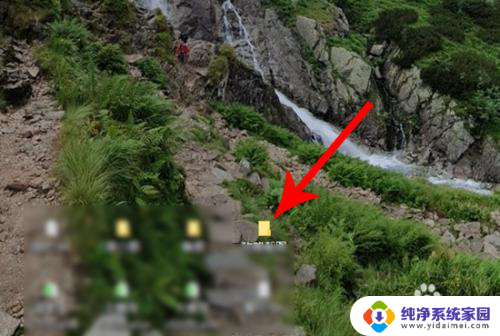
2.打开文件夹,然后点击界面左上角的“查看”按钮。
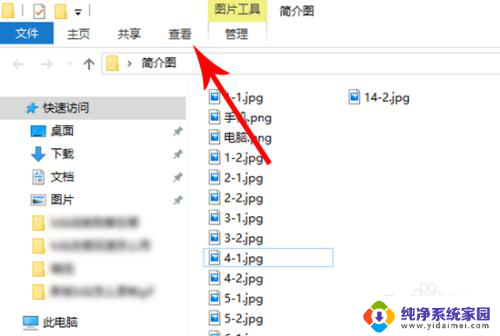
3.打开查看选项列表,然后点击“预览窗格”按钮。
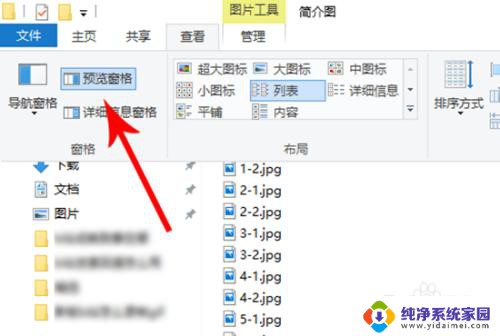
4.点击之后就不会再选中预览窗格功能了,这时打开文件夹。预览文件板块就消失了。
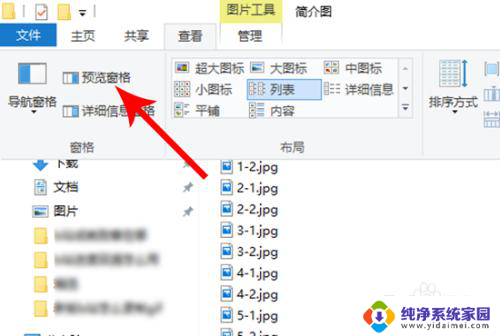
以上就是文件夹关闭预览模式的全部内容,有出现这种现象的小伙伴不妨根据小编的方法来解决吧,希望能够对大家有所帮助。
文件夹关闭预览模式 如何关闭电脑文件夹预览相关教程
- 文件夹选择要预览的文件 文件夹如何关闭文件内容预览
- 怎么把文件夹预览模式关闭 文件夹中的文件内容预览如何启用/关闭
- 我的电脑怎么关闭预览文件 电脑文件夹预览设置方法
- 文件夹关掉预览 电脑文件夹预览怎么关掉
- 文件预览怎么关掉 电脑文件夹预览功能设置
- 文件夹预览框怎么取消 电脑文件夹预览功能怎么打开
- 文件夹为什么右边多了一块 文件夹中的右侧预览格子如何打开或关闭
- 怎么关闭文件夹运行 如何关闭正在运行的文件夹
- pdf在文件夹中怎么预览 如何在文件夹窗口中显示文件的预览内容
- 如何关闭wps预览 如何关闭WPS表格实时预览功能
- 笔记本开机按f1才能开机 电脑每次启动都要按F1怎么解决
- 电脑打印机怎么设置默认打印机 怎么在电脑上设置默认打印机
- windows取消pin登录 如何关闭Windows 10开机PIN码
- 刚刚删除的应用怎么恢复 安卓手机卸载应用后怎么恢复
- word用户名怎么改 Word用户名怎么改
- 电脑宽带错误651是怎么回事 宽带连接出现651错误怎么办